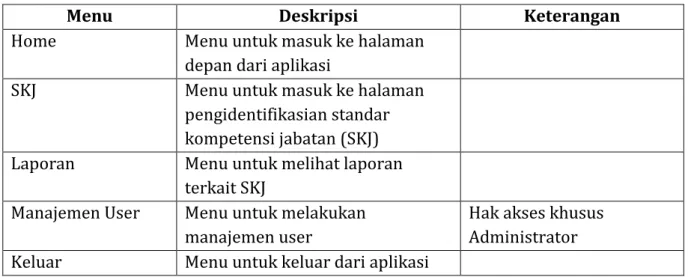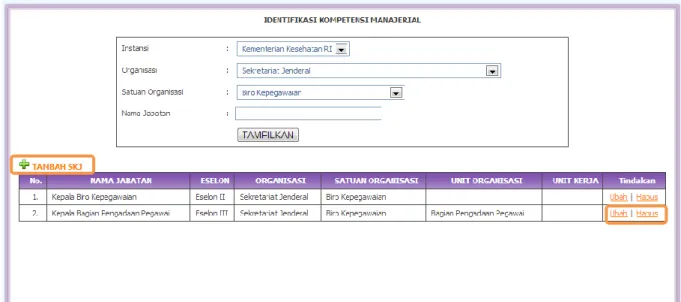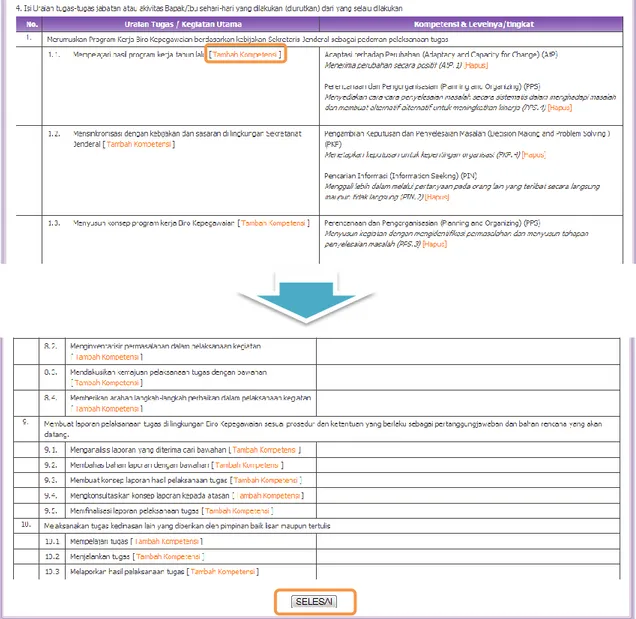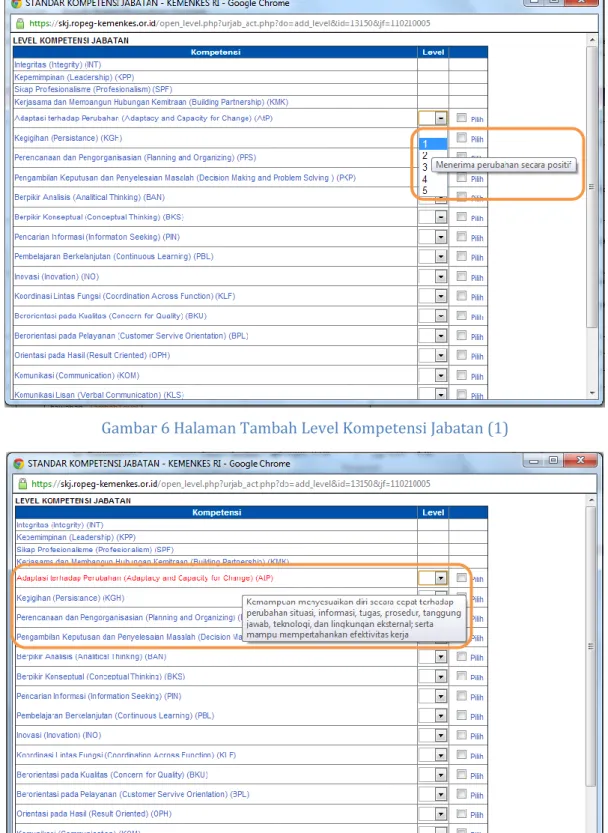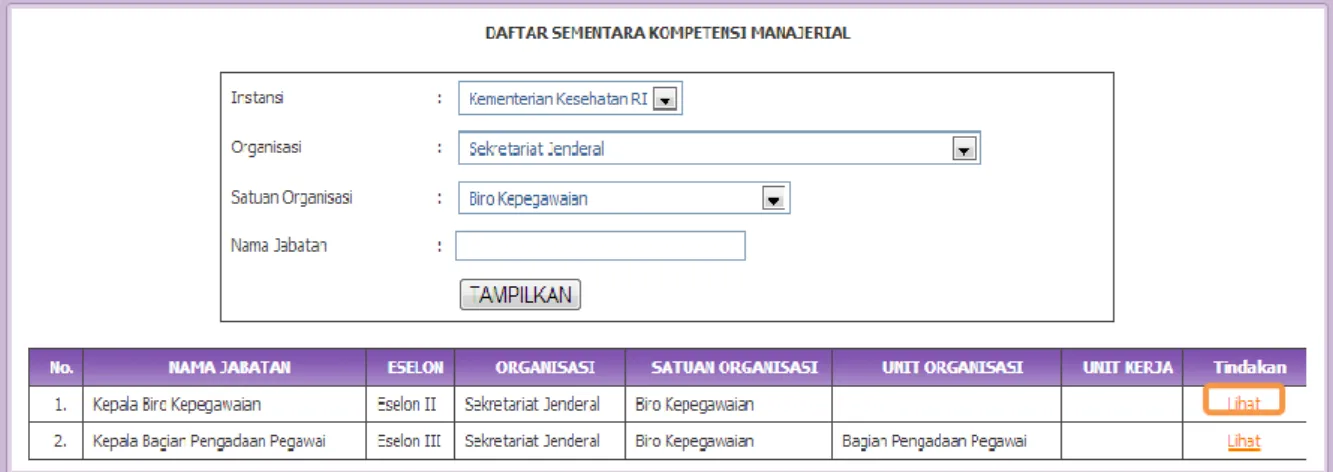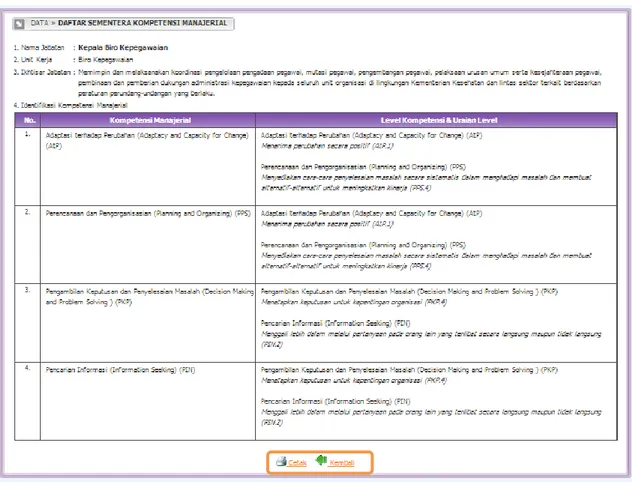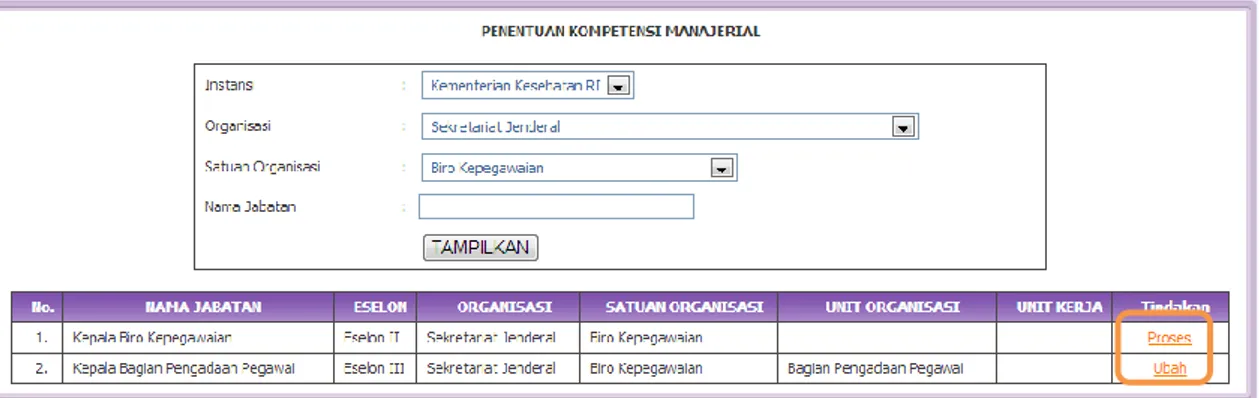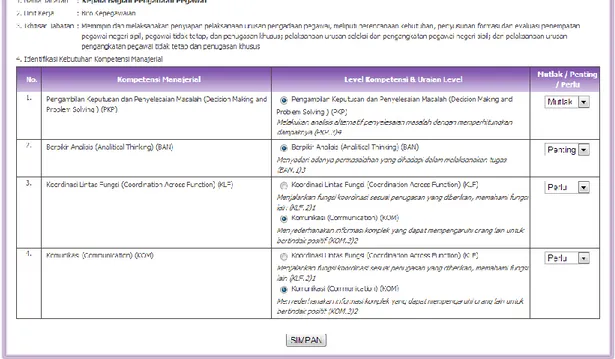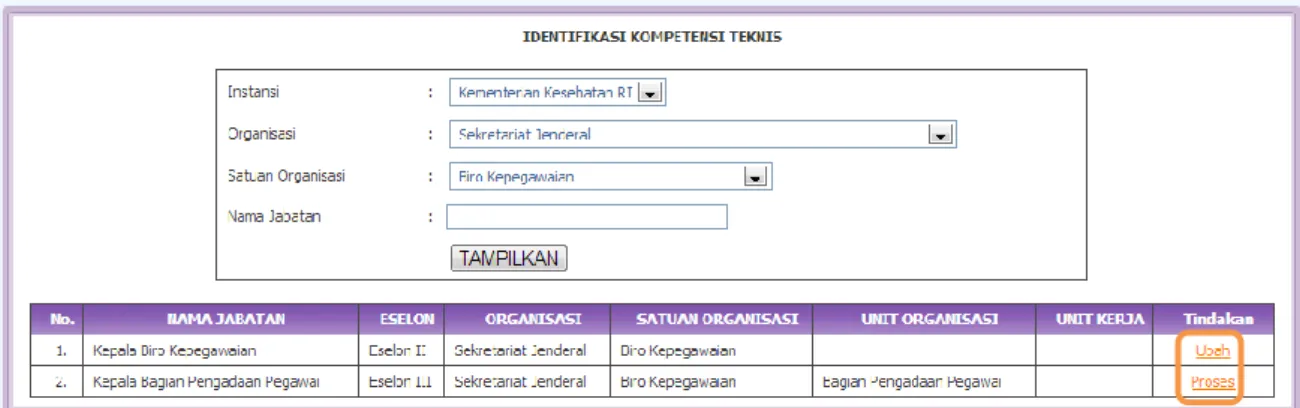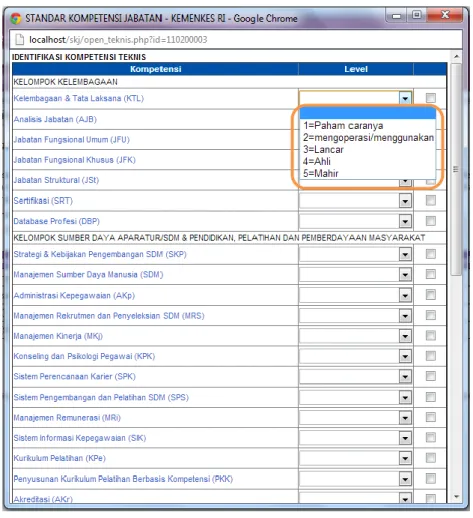Buku Panduan
Penggunaan Aplikasi
Standar Kompetensi Jabatan (SKJ)
BIRO KEPEGAWAIAN SEKRETARIAT JENDERAL
KEMENTERIAN KESEHATAN RI
SISTEM INFORMASI
LAYANAN KEPEGAWAIAN
TAHUN 2013
https://skj.ropeg-kemenkes.or.id
1. Pendahuluan
Aplikasi Pengisian Standar Kompetensi Jabatan (SKJ) merupakan tools atau alat yang dapat membantu dalam melakukan identifikasi kompetensi jabatan di lingkungan Kementerian Kesehatan RI.
Gambar 1 Menu dalam Aplikasi SKJ
Dalam Aplikasi SKJ terdapat beberapa menu seperti yang dapat dilihat pada Gambar 1 dan dapat dijelaskan sebagai berikut :
Menu Deskripsi Keterangan
Home Menu untuk masuk ke halaman
depan dari aplikasi
SKJ Menu untuk masuk ke halaman
pengidentifikasian standar kompetensi jabatan (SKJ) Laporan Menu untuk melihat laporan
terkait SKJ
Manajemen User Menu untuk melakukan manajemen user
Hak akses khusus Administrator Keluar Menu untuk keluar dari aplikasi
2. Pengisian Identifikasi Kompetensi Manajerial
Untuk melakukan pengisian identifikasi kompetensi manajerial pada aplikasi SKJ, dapat dilakukan dengan mengakses menu SKJ Identifikasi Kompetensi Manajerial seperti yang dapat dilihat pada Gambar 2.
Gambar 2 Menu Identifikasi Kompetensi Manajerial
Setelah menu pada Gambar 2 tersebut dipilih, maka akan muncul halaman seperti yang dapat dilihat pada Gambar 3.
Gambar 3 Halaman Pengisian Identifikasi Kompetensi Manajerial
Untuk melakukan penambahan pengisian identifikasi kompetensi manajerial untuk jabatan struktural tertentu, dapat dilakukan dengan memilih menu “TAMBAH SKJ” seperti yang dapat dilihat pada Gambar 3. Menu “Ubah” berfungsi untuk mengubah data pengisian SKJ. Menu “Hapus” berfungsi untuk menghapus data SKJ yang telah dibuat.
Jika menu “TAMBAH SKJ” dipilih, maka akan muncul halaman daftar jabatan seperti yang dapat dilihat pada Gambar 4 di bawah ini :
Gambar 4 Halaman Tambah SKJ
Untuk mengidentifikasi kompetensi manajerial dari suatu jabatan struktural dapat dilakukan dengan memilih menu “Buat SKJ” seperti dapat di lihat pada Gambar 4. Jika menu tersebut dipilih, maka akan muncul halaman pengisian kompetensi manajerial suatu jabatan seperti dapat dilihat pada Gambar 5.
Halaman pengisian Kompetensi Manajerial suatu jabatan berisi uraian tugas jabatan yang diambil secara otomatis berdasarkan hasil pengisian informasi jabatan pada Aplikasi Informasi Jabatan (hukor.ropeg-kemenkes.or.id). Jika menu “Tambah Kompetensi” dipilih, maka akan muncul halaman seperti yang dapat dilihat pada Gambar 6 dan Gambar 7 berikut :
Gambar 6 Halaman Tambah Level Kompetensi Jabatan (1)
Untuk menyimpan/memilih kompetensi jabatan dari suatu tahapan uraian jabatan, tekan checklist “pilih” pada setiap baris kompetensi. Untuk melihat keterangan lebih lengkap mengenai kompetensi yang akan dipilih, arahkan mouse/cursor pada kalimat sehingga muncul popup keterangan lengkap (untuk lebih jelas lihat Gambar 6 dan Gambar 7 di atas).
Lakukan proses penentuan kompetensi terhadap setiap tahapan uraian tugas jabatan yang ada lalu tekan tombol “SELESAI” seperti pada Gambar 5 jika proses pengisian kompetensi jabatan telah selesai.
3. Pengisian Daftar Sementara Kompetensi Manajerial
Untuk melakukan pengisian identifikasi daftar sementara kompetensi manajerial pada aplikasi SKJ, dapat dilakukan dengan mengakses menu SKJ Daftar Sementara Kompetensi Manajerial seperti yang dapat dilihat pada Gambar 8. Menu ini berfungsi untuk melihat dan mencetak daftar sementara hasil pengisian kompetensi suatu jabatan.
Gambar 8 Menu Daftar Sementara Kompetensi Manajerial
Apabila menu seperti Gambar 8 dipilih, maka akan muncul halaman daftar jabatan struktural yang telah diisi kompetensi jabatannya seperti Gambar 9 di bawah ini .
Pilih menu “Lihat” pada kolom Tindakan yang ada pada Tabel untuk melihat hasil sementara pengisian kompetensi manajerial suatu jabatan sehingga muncul halaman seperti Gambar 10 dibawah.
Gambar 10 Daftar Sementara Kompetensi Manajerial suatu Jabatan
Tombol “Cetak” berfungsi untuk mencetak hasil pengisian sementara kompetensi manajerial suatu jabatan. Tombol “Kembali” berfungsi untuk kembali ke dalam halaman daftar jabatan.
4. Pengisian Penentuan Kompetensi Manajerial
Untuk melakukan pengisian penentuan kompetensi manajerial suatu jabatan pada aplikasi SKJ, dapat dilakukan dengan mengakses menu SKJ Penentuan Kompetensi Jabatan seperti yang dapat dilihat pada Gambar 12. Ini merupakan tahapan terakhir dalam menentukan kompetensi manajerial suatu jabatan, yaitu menetukan level kompetensi mana yang paling diperlukan dari setiap kompetensi manajerial yang dimiliki dari setiap jabatan.
Gambar 12 Menu Penentuan Kompetensi Manajerial
Apabila menu Penetuan Kompetensi Jabatan dipilih, maka akan muncul halaman seperti yang dapat dilihat pada Gambar 13 berikut.
Gambar 13 Halaman Penentuan Kompetensi Manajerial
Untuk melakukan penetuan kompetensi manajerial suatu jabatan, pilih menu “Proses” (belum pernah dilakukan penentuan terhadap jabatan tersebut) atau “Ubah” (sudah pernah dilakukan proses penentuan terhadap jabatan tersebut) pada kolom Tindakan dari setiap jabatan sehingga muncul halaman seperti yang dapat dilihat pada Gambar 14 di bawah ini.
Gambar 14 Halaman Proses Penentuan Kompetensi Manajerial
Untuk memilih level kompetensi, pilih 1 (satu) untuk setiap kompetensi manajerial dan setelah semua kompetensi ditentukan levelnya, maka tekan tombol “SIMPAN” untuk menyimpan data.
5. Pengisian Identifikasi Kompetensi Teknis
Setelah proses identifikasi kompetensi manajerial selesai dilakukan, selanjutnya yang perlu dilakukan adalah mengidentifikasi kompetensi teknis dari suatu jabatan. Untuk melakukan pengisian identifikasi daftar sementara kompetensi manajerial pada aplikasi SKJ, dapat dilakukan dengan mengakses menu SKJ Pengisian Identifikasi Kompetensi Teknis seperti yang dapat dilihat pada Gambar 15.
Gambar 15 Menu Identifikasi Kompetensi Teknis
Setelah menu tersebut dipilih, maka akan muncul halaman seperti yang dapat dilihat pada Gambar 16 berikut.
Gambar 16 Halaman Identifikasi Kompetensi Teknis
Untuk mengidentifikasi kompetensi teknis suatu jabatan, pilih menu “Proses” (belum pernah dilakukan proses identifikasi kompetensi teknis) atau “Ubah” (sudah pernah dilakukan proses identifikasi kompetensi teknis) pada kolom Tindakan dari setiap jabatan sehingga muncul halaman seperti yang dapat dilihat pada Gambar 17 berikut.
Gambar 17 Halaman Tambah Kompetensi Teknis
Menu “Tambah Kompetensi Teknis” berfungsi untuk menambahkan kebutuhan kompetensi teknis dari suatu jabatan. Jika menu tersebut dipilih, maka akan muncul halaman seperti dapat dilihat pada Gambar 18 berikut.
Gambar 18 Daftar Kamus Kompetensi Teknis
Untuk memilih kompetensi teknis, pilih level yang sesuai lalu checklist pada kolom yang ada di samping kolom level untuk menyimpan hasil pengisian.
Menu “TAMBAH KOMPETENSI” berfungsi untuk menambahkan kompetensi teknis dari suatu jabatan apabila kebutuhan kompetensi teknis tidak tersedia pada kamus jabatan yang ada. Jika menu tersebut dipilih, maka akan muncul halaman seperti dapat dilihat pada Gambar 19 berikut.
Gambar 19 Halaman Tambah Kompetensi
Masukkan kompetensi teknis dan level yang akan ditambahkan, lalu tekan tombol “SIMPAN” untuk menyimpan data.
6. Verifikasi Biro Kepegawaian
Untuk melakukan pengisian identifikasi daftar sementara kompetensi manajerial pada aplikasi SKJ, dapat dilakukan dengan mengakses menu SKJ Verifikasi seperti yang dapat dilihat pada Gambar 20. Halaman ini berfungsi untuk melakukan verifikasi yang dilakukan oleh Biro Kepegawaian terhadap hasil isian masing-masing satuan kerja.
Gambar 20 Menu Verifikasi
Setelah menu tersebut dipilih, maka akan muncul halaman seperti yang dapat dilihat pada Gambar 21 berikut.
Gambar 21 Halaman Verifikasi Kompetensi
Untuk melakukan verifikasi kompetensi terhadap suatu jabatan, pilih menu “Proses” (belum pernah dilakukan proses verifikasi) atau “Ubah” (sudah pernah dilakukan proses verifikasi) pada kolom Tindakan dari setiap jabatan sehingga muncul halaman seperti yang dapat dilihat pada Gambar 22 di bawah ini.
Gambar 22 Halaman Verifikasi Kompetensi Jabatan
Untuk memverifikasi hasil isian, checklist setiap kompetensi pada kolom “Tindakan” lalu tekan tombol “PROSES” untuk menyimpan hasil verifikasi.
7. Laporan Hasil Pengisian SKJ
Untuk melakukan pengisian identifikasi daftar sementara kompetensi manajerial pada aplikasi SKJ, dapat dilakukan dengan mengakses menu SKJ Daftar Sementara Kompetensi Manajerial seperti yang dapat dilihat pada Gambar 23.
Gambar 23 Menu Laporan Hasil SKJ
Setelah menu tersebut dipilih, maka akan muncul halaman seperti yang dapat dilihat pada Gambar 24 di bawah ini.
Untuk melihat/mencetak hasil pegisian standar kompetensi suatu jabatan, tekan menu “Lihat” pada kolom Tindakan sesuai jabatan yang akan dipilih sehingga muncul halaman hasil pengisian SKJ seperti dapat dilihat pada Gambar 25 berikut ini.
Gambar 25 Halaman Hasil Pengisian SKJ 8. Keluar dari Aplikasi
Untuk keluar dari aplikasi Standar Kompetensi Jabatan (SKJ), silahkan pilih menu “Keluar” seperti yang dapat di lihat pada Gambar 26 di bawah ini.
Gambar 26 Menu Keluar dari Aplikasi SKJ
..:: Terima Kasih ::..